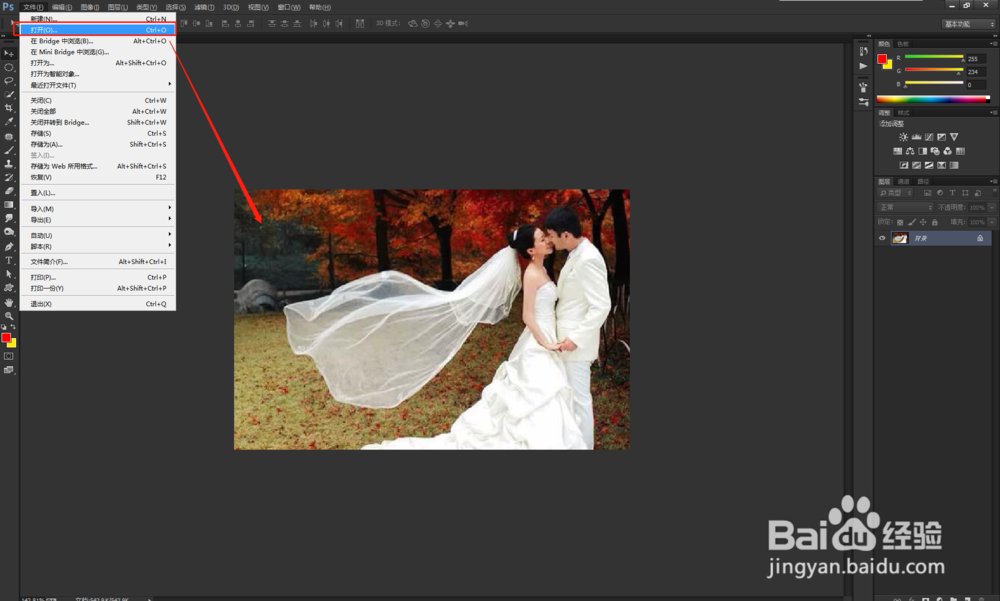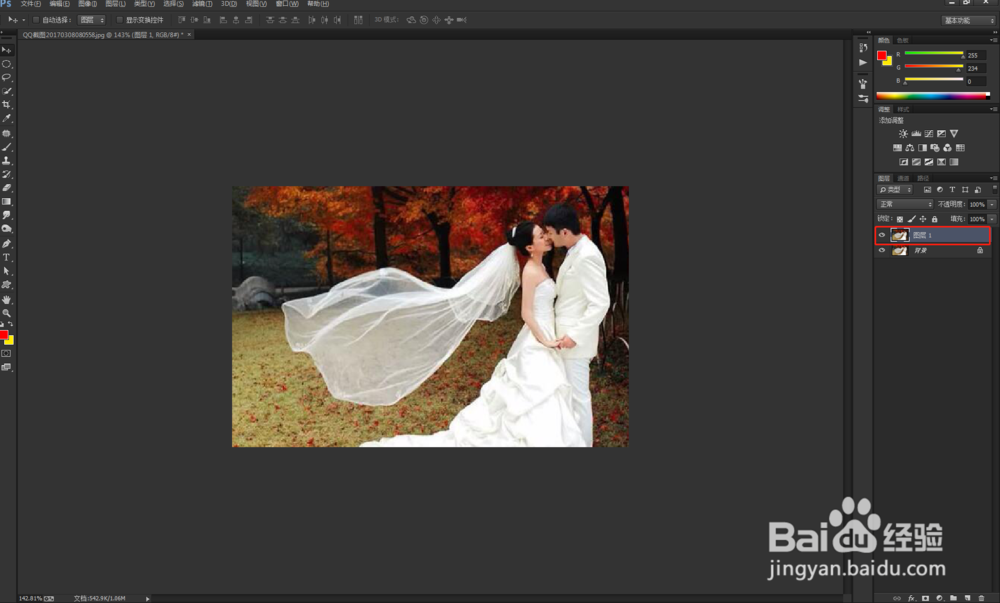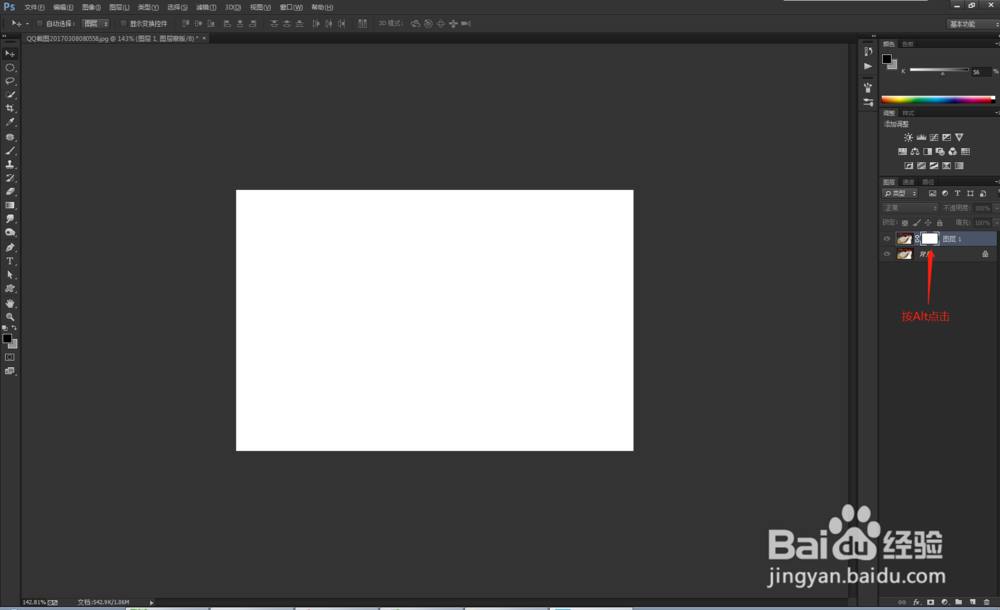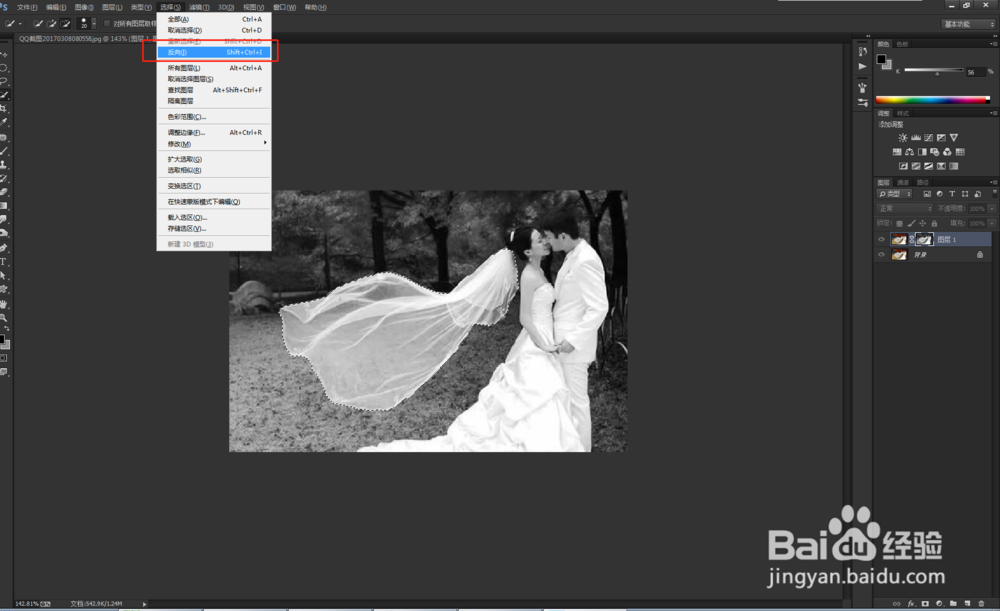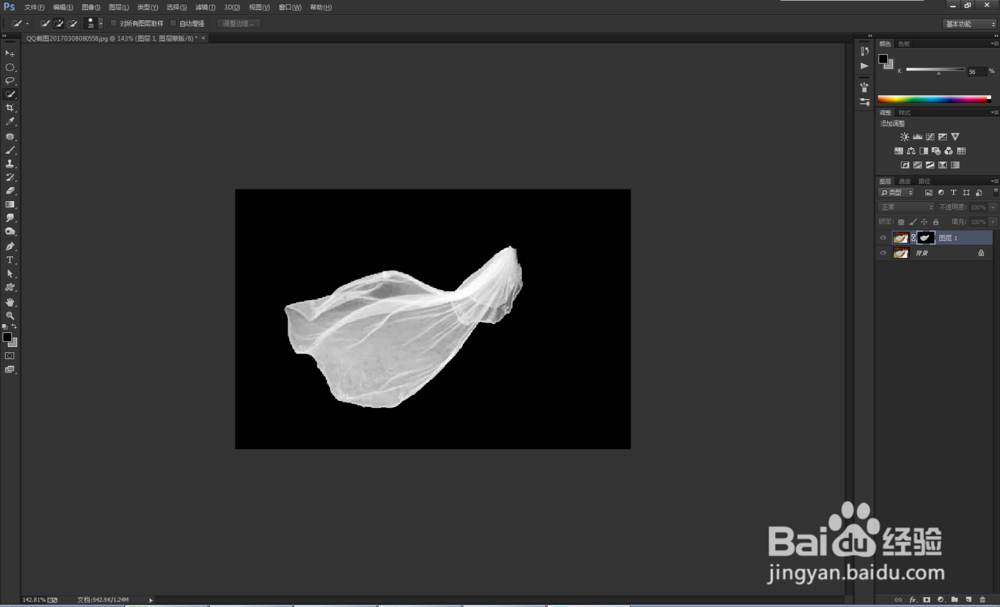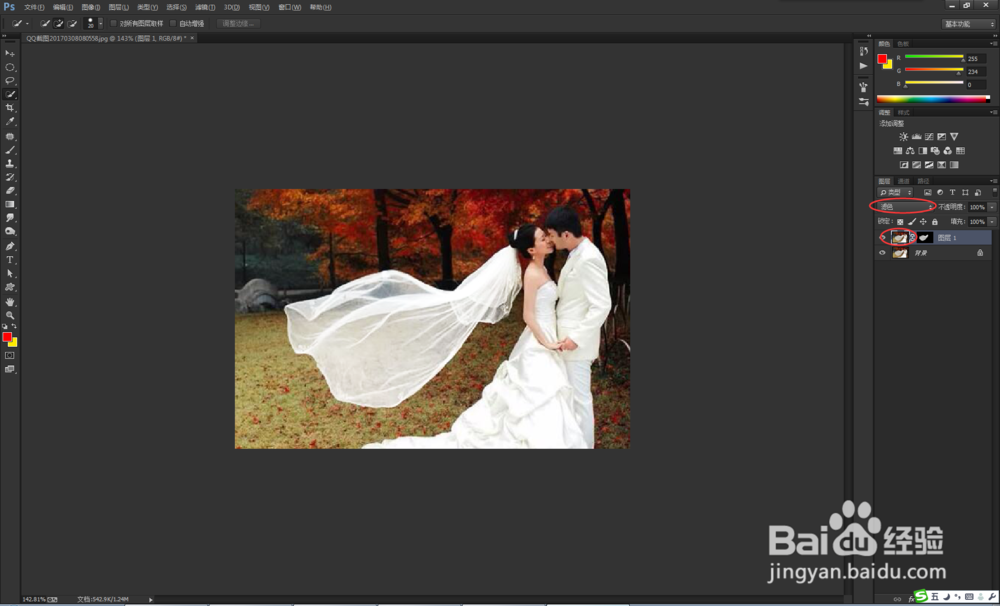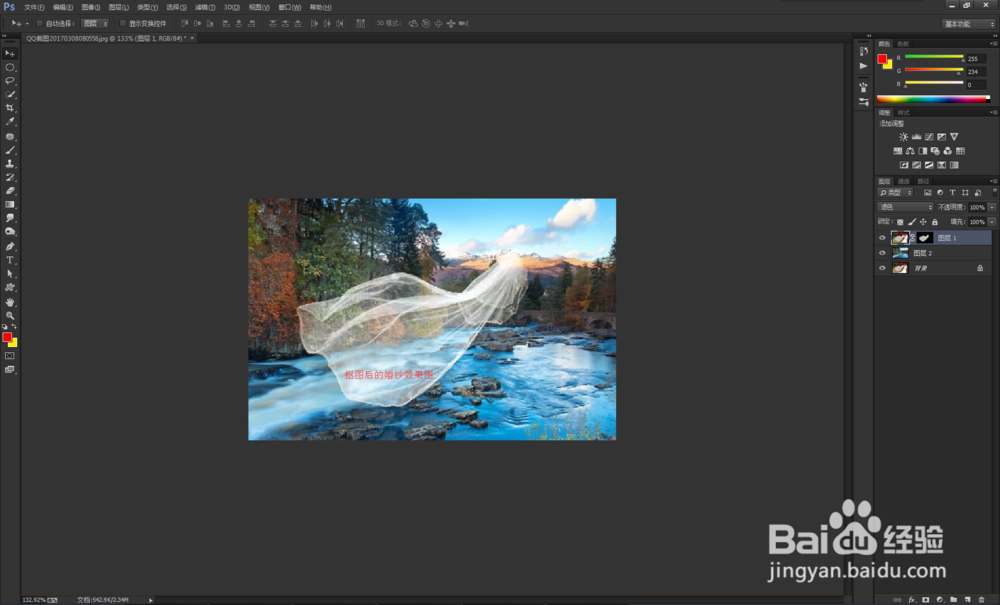PS如何抠婚纱(一)
1、第一步:双击打开PS软件,打开我们需要处理的婚纱原图。
2、第二步:打开图层面板(F7),复制图层(Ctrl+J)。
3、第三步:全选图层(Ctrl+A)-复制图层(Ctrl+C)-图层面板下方添加蒙版。
4、第四部:粘贴刚才复制的图层到蒙版中(Ctrl+V粘贴),此时如果直接粘贴的话,没有效果;我尺攵跋赈们需要借助键盘,按住Alt键+点击蒙版。粘贴到蒙版即可。
5、第五步:用快速选择工具选中婚纱,选择-反向(Ctrl+I),填充黑色。
6、第六步:鼠标点击图层缩览图,图层模式改为滤色即可。此时我们的透明婚纱就抠出来啦~
7、换个背景让我们来看看效果吧~~
声明:本网站引用、摘录或转载内容仅供网站访问者交流或参考,不代表本站立场,如存在版权或非法内容,请联系站长删除,联系邮箱:site.kefu@qq.com。
阅读量:69
阅读量:92
阅读量:52
阅读量:49
阅读量:64